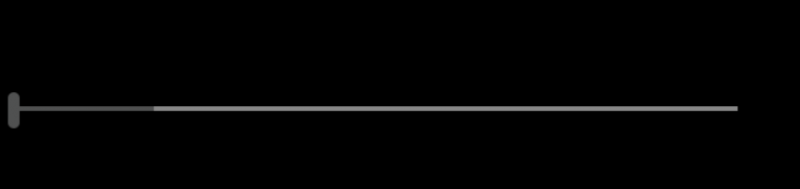如何加快和减慢iPhone上的视频速度?苹果手机视频快慢调节
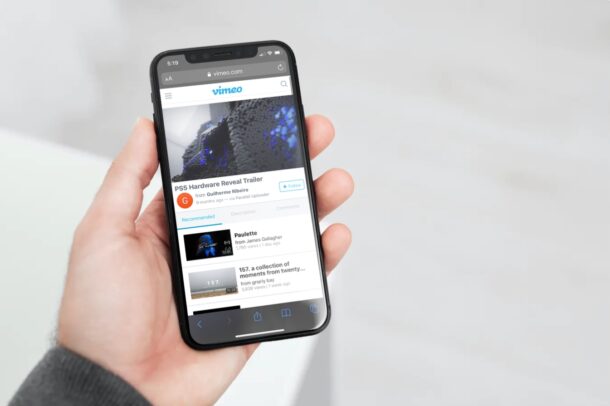
您想在不支持该功能的网站上加快或减慢视频播放速度吗?只要您在 iPhone 或 iPad 上使用 Safari 浏览网页,就有一个漂亮的快捷方式解决方法,您可以使用它来根据自己的喜好调整视频播放速度。
YouTube 等流行的视频流媒体平台允许用户方便地从播放器本身更改视频播放速度。不幸的是,许多网站不支持此功能,您可能已经注意到您无法更改在 Safari 中观看的所有视频的速度。好吧,这个特殊的 iOS 快捷方式已经设法解决了这个问题。您可以安装并使用它来加速或减慢 Safari 中的几乎所有视频。
Shortcuts 应用程序在带来 iOS/iPadOS 原生不可用的功能方面非常有帮助,这次也不例外。在这里,我们将了解如何使用 Shortcuts 应用程序来加快或减慢 Safari 中的任何视频。
如何使用快捷方式加速或减慢 Safari 中的任何视频
对于那些不知道的人,iOS Shortcuts 应用程序预装在运行最新版本的 iOS 和 iPadOS 的设备上。但是,如果您是运行早期版本的 iPhone 或 iPad,则需要从 App Store 下载。完成后,只需按照以下步骤操作:
- 在 iPhone 或 iPad 上打开快捷指令应用。
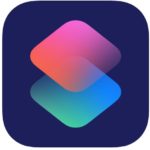
- 启动后,您将被带到“我的快捷方式”部分。从底部菜单转到“图库”以浏览快捷方式。
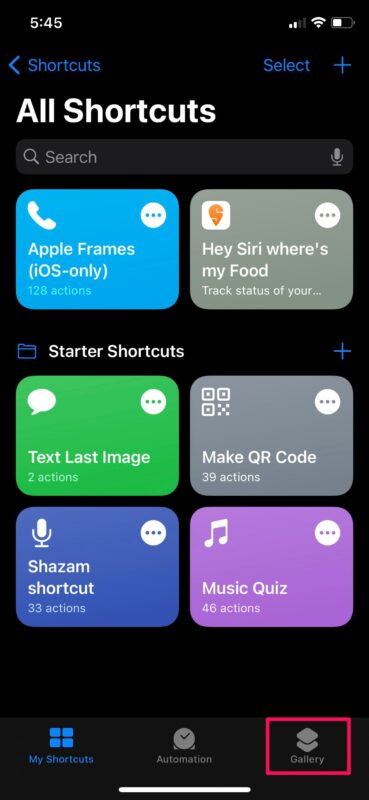
- 在这里,在顶部显示的卡片上向右滑动,然后选择“共享工作表快捷方式”。或者,您可以使用搜索栏并通过输入“更改视频速度”来查找快捷方式。
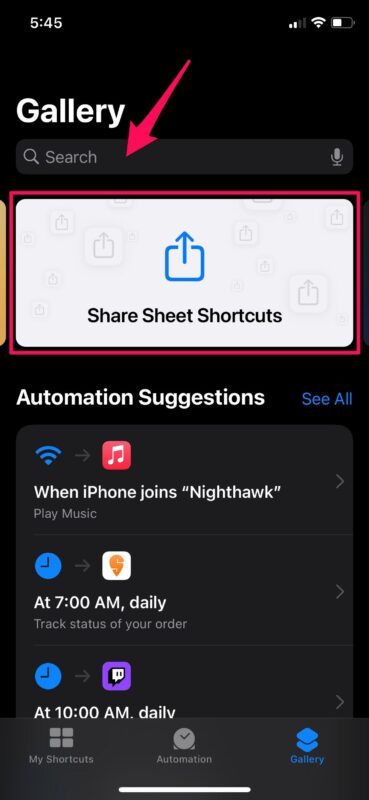
- 您将能够在 JavaScript 快捷方式列表下找到“更改视频速度”快捷方式。点击它继续。
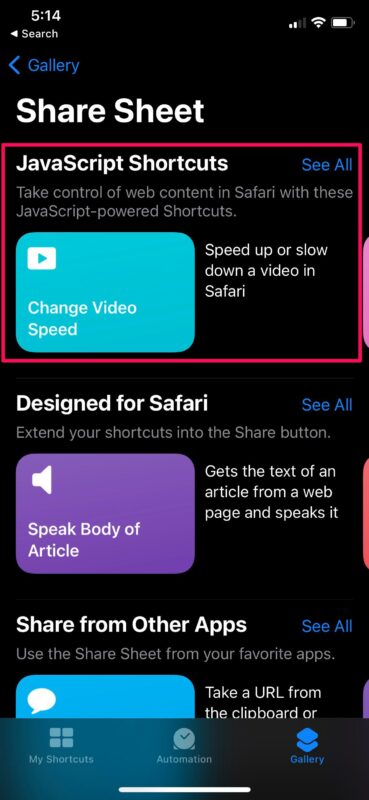
- 现在,只需点击“添加快捷方式”即可安装快捷方式并将其添加到“我的快捷方式”部分。
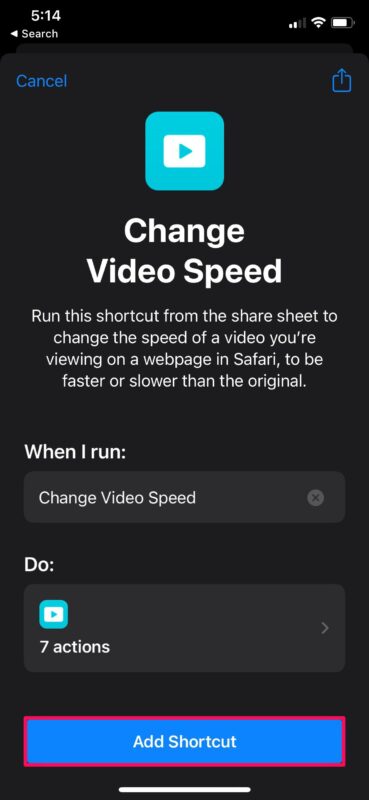
- 现在,在您的设备上启动 Safari,转到包含您要观看的视频的网页,然后开始播放。暂时不要打开全屏播放器。点击底部 Safari 菜单中的共享图标以调出 iOS 共享表。
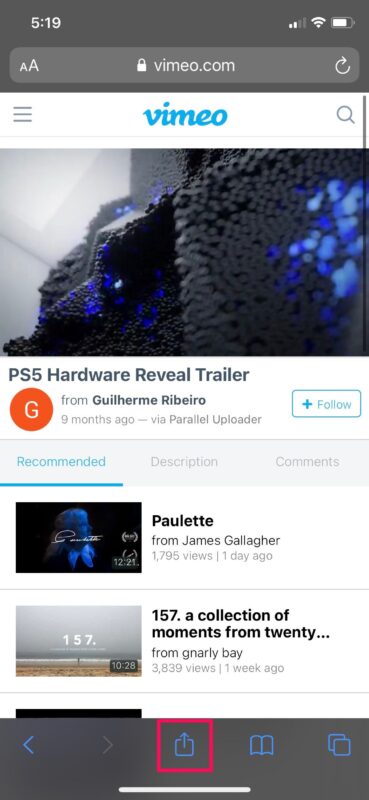
- 一直向下滚动到底部并选择“更改视频速度”以开始使用快捷方式。
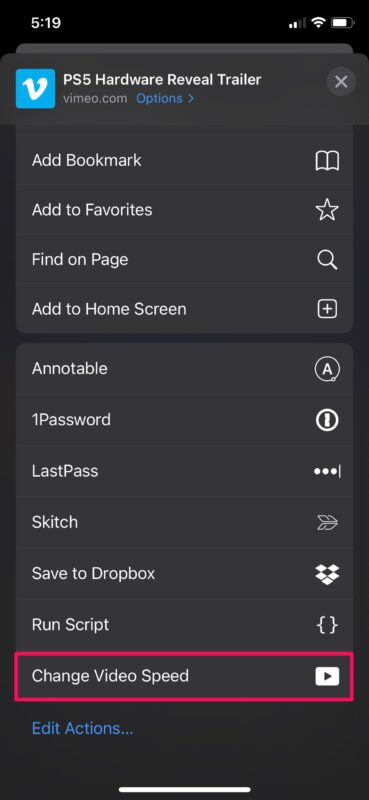
- 您将获得弹出菜单,您可以在其中选择视频播放速度。选择您喜欢的速度以继续下一步。
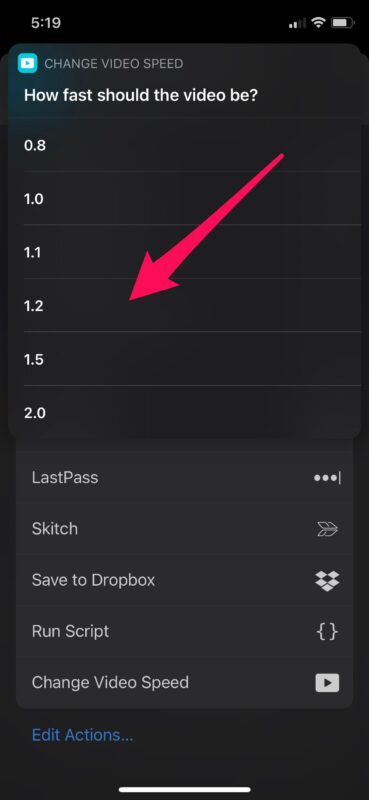
- 现在,Safari 将提示您授予访问您所在特定网站的快捷方式的权限。点击“允许”,您就可以开始了。
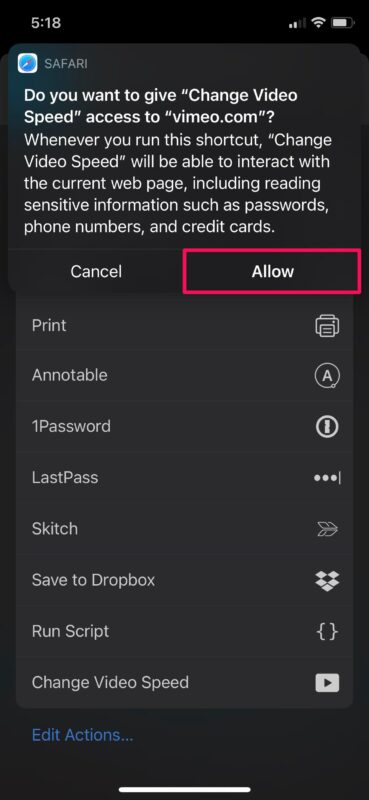
而已。视频将以您使用快捷方式选择的速度继续播放。
请注意,您最多可以将视频加速到 2 倍,但使用此特定快捷方式只能将其减慢到 0.8 倍。相比之下,YouTube 播放器可让您将视频速度降低到 0.25 倍。
此快捷方式的独特之处在于您可以从 iOS 共享表中运行它。与其他几个快捷方式操作不同,您根本不需要打开快捷方式应用程序。因此,它感觉像是 iOS 原生内置的功能,而不是第三方解决方案。
快捷方式应用程序的图库部分也是其他几个方便快捷方式的所在地。例如,您可以安装将连拍转换为 GIF 的快捷方式,以从连拍照片中制作 GIF。除了图库,只要您允许在设备上安装不受信任的快捷方式,您还可以访问数百个其他用户创建的快捷方式。Shortcuts 是一个非常方便的应用程序,所以不要错过一些你可以用它做的很棒的技巧。
您是否在 iPhone 或 iPad 上的 Safari 中加快或减慢了视频播放速度?你对这个漂亮的捷径有什么看法?您发现此快捷方式有用的频率以及您在哪些网站上需要它?
以上是 如何加快和减慢iPhone上的视频速度?苹果手机视频快慢调节 的全部内容, 来源链接: utcz.com/dzbk/919952.html